
オンライン診療
オンライン診療のメリット
- 待合室の密回避により、院内での感染を防げます
- 仕事の休憩中、家事の合間などのすきま時間に受けられます
オンライン診療の対象の方
- 当院が初めての方でも、診察券をお持ちの方でも予約可能です
※相談内容によっては来院いただく場合もございますのでご了承ください
オンライン診療の流れ
STEP1 会員登録
会員登録は無料です。
CARADAオンライン診療にアクセスし、会員登録してください。
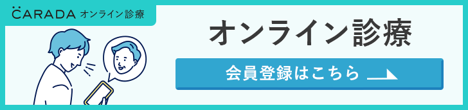
動作環境外と出た方はこちら

- CARADAオンライン診療にアクセス後、「会員登録」を押し、フォームに必要事項を記入(図1)
- ショートメールで届いた認証コードを入力(図2)
- 住所とクレジットカードを登録(図3)
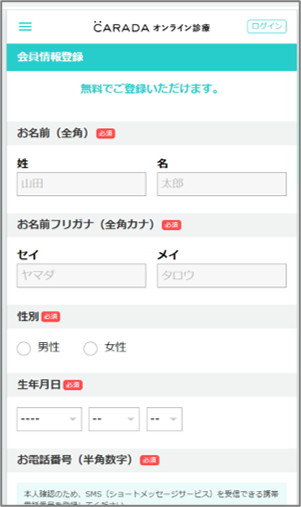
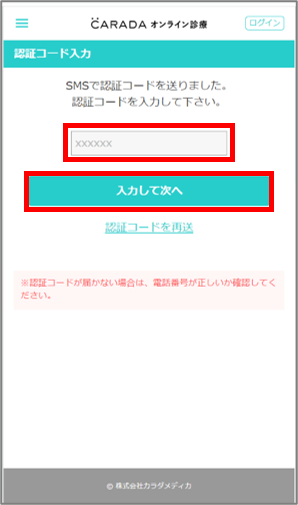

STEP2 予約
オンライン診療のご予約はWEBにて承ります。
■WEB予約
CARADAオンライン診療に会員登録が終わりましたら、以下よりご予約ください。
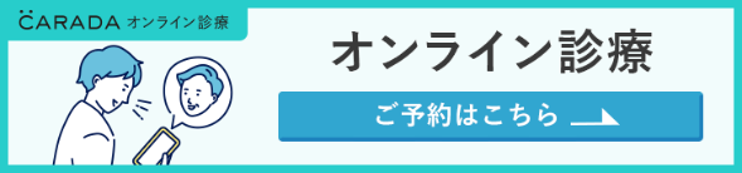
- 診療メニューから「予約する」を押す(図4)
- カレンダーから空いている枠を選択後、問診に答える(図5)
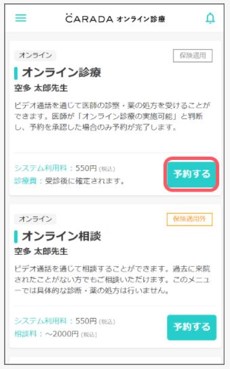
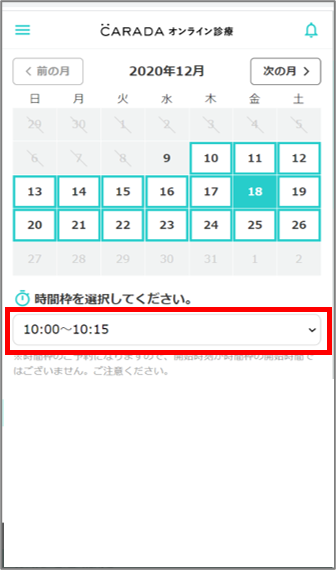
STEP3 お薬を受け取る方法の確認
診療時にお薬を受け取る薬局について伺います。診察前に以下ご確認ください。
■お薬を受け取る薬局の希望がある場合
診療時に下記2点お伺いしますので、事前にご確認をお願い致します。
診療後に処方箋を希望の薬局宛にFAXしますので、早めに受け取りに行ってください。
- 薬局名
- 薬局の電話番号・FAX番号
■お薬を受け取る薬局の希望がない場合
ご希望が無ければ、診療時に当院近隣の薬局をいくつかご提案しますのでお選びください。
ご自宅宛てに処方箋をお送りすることも可能です。
STEP4 オンライン診療の実施
- 開始時間5分前までにはCARADAオンライン診療にログイン(図6)
- 画面上部の「ビデオ通話画面へ進む」を押して当院からの着信を待つ(図7)
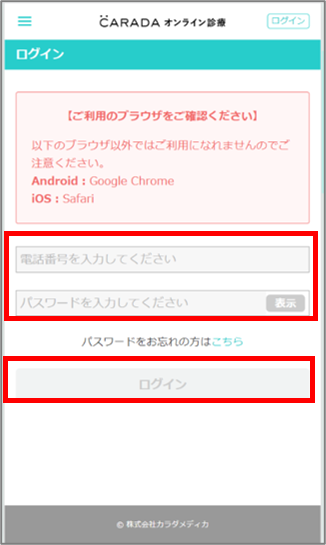
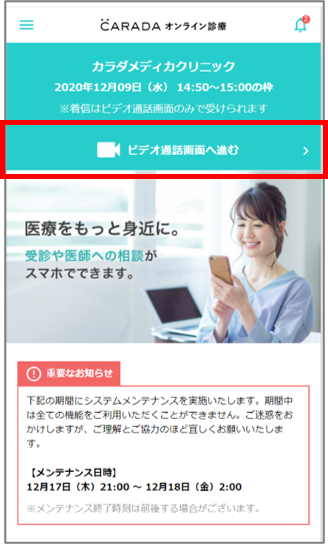
STEP5 お会計
請求金額確定後、ご登録のクレジットカードで決済されます。
決済が完了しましたら、お知らせの通知が届きます。
注意事項
- 必要に応じて来院いただく場合がございます。
- 変更・キャンセルは必ず事前に当院までお電話にてご連絡ください。
- 診療前までに保険証のアップロードをお願いいたします。
- 医療福祉費受給者証をお持ちの方は、問診記載後「画像を共有する」を押してアップロードをお願いいたします。(図8)
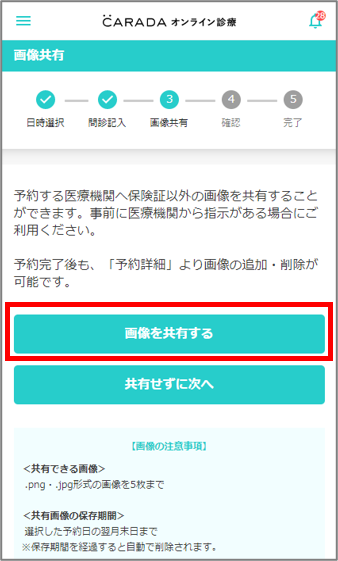
動作環境について
スマートフォン
Android
- OS:Android 7.0以降
- ブラウザ:Google Mobile Chrome 最新版
iOS(iPhone/iPod touch)
- OS:iOS12.2以降
- ブラウザ:Safari 最新版
タブレット
iOS
- OS:iOS12.2/iPad OS13.1以降
- ブラウザ:Safari 最新版
パソコン
Windows
- OS:Windows10
- ブラウザ:Google Chrome 最新版
Mac
- OS:macOS 10.14 Mojave 以降
- ブラウザ:Google Chrome 最新版
